- Scoprire EaseUS
- Chi Siamo
- Recensioni & Premi
- Contatta EaseUS
- Rivenditore
- Affiliato
- Mio Conto
- Sconto Education
Sommario della Pagina
Recensioni e Premi
| ⏱️Durata: | 3-5 minuti |
| 💻Sistema operativo supportato: | Windows 10, Windows 11 e sistemi Windows precedenti. |
| 🧰Strumenti: | |
| 👔Chi ne ha bisogno: | Tutti i livelli di utenti Windows |
Windows è un software concesso in licenza che deve essere acquistato utilizzando metodi autorizzati. Tuttavia, con l'aumento della pirateria di Windows, Microsoft ha iniziato a utilizzare una chiave univoca, ovvero una chiave di licenza, che aiuta a rilevare se la versione di Windows installata è autentica o meno.
Le funzionalità di Windows sono notevolmente limitate nella versione piratata; tuttavia, utilizzando una chiave di licenza valida, possono rimuovere le restrizioni e convalidare la versione del software.
Dovrai anche inserire la chiave di licenza nella tua copia di Windows se l'hai installata su un nuovo computer utilizzando Media Creation Tool per autenticare la proprietà.
Esistono tre diversi metodi per esportare le chiavi di licenza di Windows 10 ed eccoli qui!

Metodo 1. Utilizzare software di terze parti per esportare la licenza di Windows 10
EaseUS Todo PCTrans è uno strumento affidabile di terze parti in grado di individuare il codice Product Key del tuo Windows 10 e aiutarti a esportarlo sul tuo nuovo PC o su un'unità di archiviazione esterna. Questo software può anche trasferire la licenza Windows OEM senza problemi.
Inoltre, puoi utilizzare EaseUS Todo PCTrans per esportare e trasferire tutti i tuoi file e programmi da un PC a un altro e non avrai nemmeno bisogno di reinstallarli sul nuovo computer.
Ottieni EaseUS Todo PCTrans oggi e trasferisci la tua chiave di licenza di Windows 10 su un altro PC, non importa se si tratta di una versione di Windows con licenza OEM o acquistata al dettaglio.
Passo 1. Avvia ed esegui EaseUS Todo PCTrans sul PC e seleziona "Codice prodotto" nel pannello di sinistra.

Passaggio 2. Fai clic su "Scansione" e potrai visualizzare il codice prodotto di Windows, Adobe e Office. Salva la chiave nella posizione selezionata o scegli "Copia" per l'uso diretto.

Inoltre, non dimenticare di condividere questo tutorial online per aiutare più persone che desiderano esportare facilmente la chiave di licenza di Windows 11, Windows 10 e anche quella di Windows precedente:
Metodo 2. Utilizzo del Registro di sistema per trovare la chiave di licenza su Windows 10
Nell'editor del registro del tuo computer dovrebbe essere memorizzata una copia del codice Product Key di Windows. È possibile individuare e annotare il codice Product Key utilizzandolo. Tuttavia, se modifichi o elimini accidentalmente un registro, il tuo computer potrebbe non funzionare correttamente, motivo per cui dovresti seguire attentamente i passaggi seguenti.
Passaggio 1. Fare clic sul pulsante "Start", cercare e aprire "Editor del Registro di sistema".

Passaggio 2. Fare clic su "Sì" quando viene visualizzato il menu "Controllo account utente".
Passaggio 3. Apri questa posizione HKEY_LOCAL_MACHINE\SOFTWARE\Microsoft\Windows NT\CurrentVersion\SoftwareProtectionPlatform copiandola e incollandola nella barra della posizione di Esplora file dell'editor del registro.

Passaggio 4. Individua e apri "BackupProductKeyDefault".
Passaggio 5. Il testo visualizzato sotto "Dati valore" è il codice Product Key per Windows.
Se ti piace questo metodo tutorial, non dimenticare di condividerlo per aiutare più amici intorno a te:
Metodo 3. Utilizzo di CMD per mostrare il codice di licenza di Windows 10
In alternativa, puoi anche utilizzare il prompt dei comandi per mostrare il codice Product Key di Windows 10 se non vuoi affrontare i rischi derivanti dall'utilizzo di un editor di registro. Oppure se il codice Product Key o la cartella non sono stati trovati utilizzando i passaggi precedenti, è possibile perché ogni versione di Windows è diversa dall'altra.
Ecco come trovare la chiave di licenza per Windows 10 utilizzando il prompt dei comandi:
Passaggio 1. Fare clic sul pulsante "Start" e cercare "Prompt dei comandi".
Passaggio 2. Seleziona "Esegui come amministratore".

Passaggio 3. Digitare il comando "wmic path softwarelicensingservice get OA3xOriginalProductKey" e premere il tasto "Invio".
Passaggio 4. Dopo aver premuto il tasto "Invio", il prompt dei comandi mostrerà il codice prodotto.

Passaggio 5. Annotare il codice Product Key su un blocco note o un pezzo di carta e conservarlo in un luogo sicuro.
Come trovare il codice Product Key di Windows 10 utilizzando il prompt dei comandi
Vuoi sapere come trovare il codice Product Key di Windows 10 utilizzando il prompt dei comandi? Scopri il modo più semplice per trovare il codice Product Key di Windows 10 in questa guida. Scopri come.
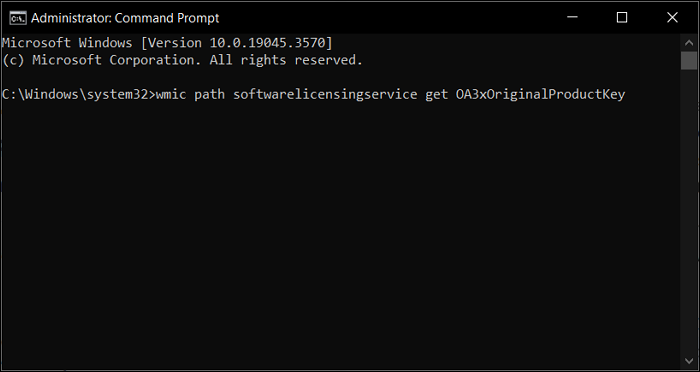
Quando e perché i proprietari di Windows 10 dovrebbero esportare le proprie chiavi di licenza
Se hai deciso di esportare la tua chiave di licenza di Windows 10, ne hai già bisogno. Tuttavia, ecco alcuni altri motivi per cui dovresti considerare di esportarlo e sapere questo ti farà risparmiare molto lavoro in futuro.
- Dovresti esportare la chiave di licenza se stai trasferendo Windows 10 su un nuovo computer.
- Dovresti esportare la chiave di licenza se stai aggiornando a Windows 11 utilizzando lo strumento di creazione multimediale. Puoi utilizzare la chiave di licenza di Windows 10 per autenticare Windows 11.
- Per eseguire il backup della chiave di licenza per il futuro.
- Per usarlo nel caso in cui Windows fallisca o si blocchi.
- Se vendi o doni il tuo computer.
Questi sono solo alcuni dei motivi per cui dovresti esportare la chiave di licenza per Windows 10, ma ce ne sono molti altri. Ma prendere precauzioni esportandolo e annotandolo su un documento, un blocco note o un pezzo di carta è una scelta saggia in modo da poterlo utilizzare immediatamente quando necessario.
Verdetto finale
A differenza di MacOS, che non è disponibile in commercio, Windows lo è, ed è più semplice crearne copie piratate per venderlo a un prezzo più conveniente. Per contrastare questo problema, Microsoft ha iniziato a utilizzare l'identificazione del sistema operativo sotto forma di codice Product Key.
Puoi utilizzare il prompt dei comandi o l'editor del registro per visualizzare il codice Product Key, ma se stai già trasferendo il codice Product Key perché desideri attivare Windows su un altro computer.
Potresti anche ottenere una soluzione all-in-one come EaseUS Todo PCTrans che può trasferire facilmente il codice prodotto, nonché file e programmi.
Domande frequenti in Estrazione della chiave di licenza di Windows
Hai altre domande sull'esportazione delle chiavi di licenza di Windows 10? Qui rispondiamo ad alcune delle vostre domande.
1. Come posso estrarre un codice Product Key di Windows 11 senza software?
È possibile utilizzare il prompt dei comandi per farlo. Ecco come:
- Cerca "Prompt dei comandi" facendo clic sul pulsante "Start".
- Fai clic su "Esegui come amministratore".
- Premere il tasto "Invio" dopo aver inserito il comando " wmic path softwarelicensingservice get OA3xOriginalProductKey ".
- Registra il codice Product Key su carta o su un blocco note e tienilo al sicuro.
2. Posso trasferire la licenza di Windows 10 su un altro PC?
Dipende se si tratta di una versione di Windows con licenza OEM; non puoi. Se hai acquistato la copia di Windows da un negozio al dettaglio, puoi trasferire una licenza di Windows 10 da un computer esistente a un altro computer.
3. È possibile trasferire la licenza di Windows 10 a un nuovo proprietario?
Sì, se hai acquistato una copia di Windows, puoi trasferire la licenza a un nuovo proprietario. Tuttavia, una volta trasferito e iniziato a utilizzarlo, il tuo Windows verrà contrassegnato come copia autentica e tutti gli aggiornamenti che ricevi da Microsoft verranno interrotti.
Scopri Autore
Pubblicato da Aria
Aria è una fan della tecnologia. È un onore essere in grado di fornire soluzioni per i tuoi problemi con il computer, come il backup dei file, la gestione delle partizioni e problemi più complessi.
Recensioni e Premi
-
EaseUS Todo PCTrans Free è una soluzione software utile e affidabile creata per facilitare le operazioni di migrazione dei computer, sia da una macchina ad altra o da una versione precedente del sistema operativo a una più recente.
Scopri di più -
EaseUS Todo PCTrans è un programma creata da EaseUS con cui ti consentono di gestire i tuoi backup e recuperare i tuoi dischi rigidi non funzionanti. Sebbene non sia uno strumento ufficiale, EaseUS ha la reputazione di essere molto bravo con il suo software e codice.
Scopri di più
-
Offre la possibilità di spostare intero account utente dal vecchio computer, il che significa che tutto viene migrato rapidamente. Manterrai comunque la tua installazione di Windows (e i driver rilevanti per il tuo nuovo PC), ma otterrai anche tutte le tue app, impostazioni, preferenze, immagini, documenti e altri dati importanti.
Scopri di più
Articoli Relativi
-
Perché il PC Non Può Avviarsi | Ottieni 7 Modi Affidabili per Riparare il Computer Non Si Accende
![author icon]() Aria/15/09/2025
Aria/15/09/2025 -
Come inviare file da 50 GB gratuitamente [Guida passo passo]
![author icon]() Aria/06/11/2025
Aria/06/11/2025 -
Come spostare GTA V su un'altra unità [tutorial dettagliato]
![author icon]() Aria/15/09/2025
Aria/15/09/2025 -
Guida completa: Come Trasferire i Giochi Blizzard su Altro Disco/PC (Funziona anche per Windows 11)
![author icon]() Elsa/06/11/2025
Elsa/06/11/2025